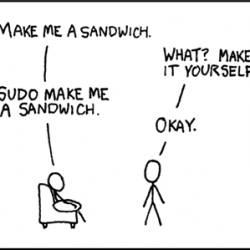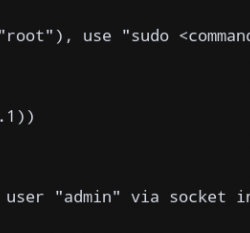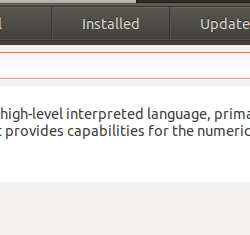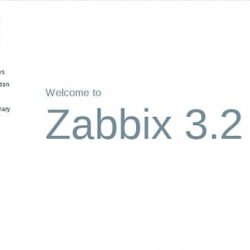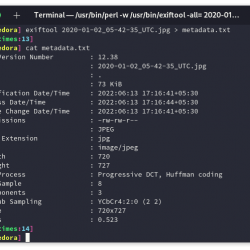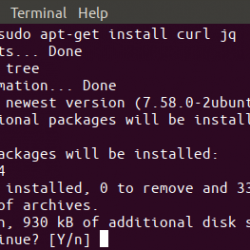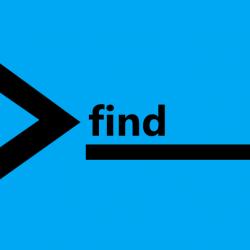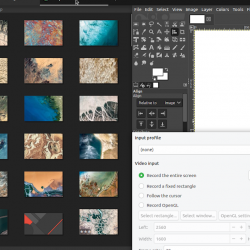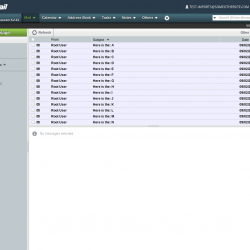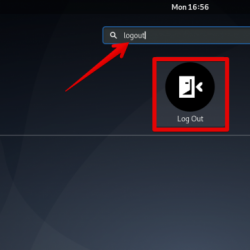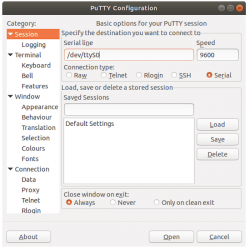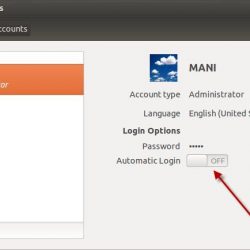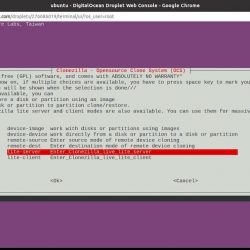在本教程中,我们将向您展示如何在您的 Ubuntu 16.04 上安装和配置 Joomla CMS。 对于那些不知道的人,Joomla 是一个免费和开源的流行内容管理,它使用 PHP 和后端数据库,如 MySQL。 它提供了多种功能,使其成为开箱即用的极其灵活的内容管理系统。 此外,还编写了数百个免费扩展,允许用户扩展其功能并根据自己的目标对其进行自定义。 使用内容管理系统 (CMS) 的一个主要优点是它几乎不需要技术技能或知识来管理。 如果您打算经常在您的网站上发布内容,那么使用 WordPress 可能是您更好的选择。
本文假设您至少具备 Linux 的基本知识,知道如何使用 shell,最重要的是,您将网站托管在自己的 VPS 上。 安装非常简单。 我将向您展示在 Ubuntu 16.04 服务器中逐步安装 Joomla。
在 Ubuntu 16.04 上安装 Joomla
步骤 1. 首先,通过运行以下命令确保所有系统包都是最新的 apt-get 终端中的命令。
sudo apt-get update sudo apt-get upgrade
步骤 2. 安装 LAMP (Linux, ApacheMariaDB, PHP) 服务器。
需要 Ubuntu 16.04 LAMP 服务器。 如果您没有安装 LAMP,您可以在此处按照我们的指南进行操作。 此外,安装所有必需的 PHP 模块:
apt-get install php7.0-mysql php7.0-curl php7.0-json php7.0-cgi php7.0 libapache2-mod-php7.0 php7.0-mcrypt
步骤 3. 安装 Joomla。
首先要做的就是去 Joomla的下载页面 并下载 Joomla 的最新稳定版本,在撰写本文时它是 3.5.1 版本:
wget https://github.com/joomla/joomla-cms/releases/download/3.5.1/Joomla_3.5.1-Stable-Full_Package.zip mkdir /var/www/html/joomla unzip Joomla_3.5.1-Stable-Full_Package.zip -d /var/www/html/
我们将需要更改一些文件夹权限:
chown -R www-data.www-data /var/www/html chmod -R 755 /var/www/html
默认情况下,Apache2 在 /var/www/html 名为 index.html 的目录。 如果您愿意,请删除该页面。 现在,我们可以重新启动 Apache 网络服务器,以便进行更改:
systemctl restart apache2.service
步骤 4. 为 Joomla 配置 MariaDB。
默认情况下,MariaDB 未加固。 您可以使用 mysql_secure_installation 脚本。 您应该仔细阅读下面的每个步骤,这些步骤将设置 root 密码、删除匿名用户、禁止远程 root 登录以及删除测试数据库和访问安全 MariaDB。
mysql_secure_installation
像这样配置它:
- Set root password? [Y/n] y - Remove anonymous users? [Y/n] y - Disallow root login remotely? [Y/n] y - Remove test database and access to it? [Y/n] y - Reload privilege tables now? [Y/n] y
接下来,我们需要登录 MariaDB 控制台并为 Joomla 创建一个数据库。 运行以下命令:
mysql -u root -p
这将提示您输入密码,因此输入您的 MariaDB 根密码并点击 Enter. 登录到数据库服务器后,您需要为 Joomla 安装创建一个数据库:
CREATE DATABASE joomladb; CREATE USER [email protected]; SET PASSWORD FOR 'joomlauser'@'localhost' = PASSWORD("your-password"); GRANT ALL PRIVILEGES ON joomladb.* TO 'joomlauser'@'localhost' IDENTIFIED BY 'your-password' WITH GRANT OPTION; FLUSH PRIVILEGES; quit
步骤 5. 配置 Apache Joomla 的网络服务器。
在中创建一个新的虚拟主机指令 Apache. 例如,新建一个 Apache 名为’的配置文件joomla.conf‘ 在您的虚拟服务器上:
sudo a2enmod rewrite touch /etc/apache2/sites-available/joomla.conf ln -s /etc/apache2/sites-available/joomla.conf /etc/apache2/sites-enabled/joomla.conf nano /etc/apache2/sites-available/joomla.conf
添加以下行:
<VirtualHost *:80> ServerAdmin [email protected] DocumentRoot /var/www/html/ ServerName your-domain.com ServerAlias www.your-domain.com <Directory /var/www/html/> Options FollowSymLinks AllowOverride All Order allow,deny allow from all </Directory> ErrorLog /var/log/apache2/your-domain.com-error_log CustomLog /var/log/apache2/your-domain.com-access_log common </VirtualHost>
现在,我们可以重新启动 Apache 网络服务器,以便进行更改:
systemctl restart apache2.service
步骤 6。访问 Joomla。
Joomla 默认在 HTTP 端口 80 上可用。 打开您喜欢的浏览器并导航到 https://your-domain.com/ 或者 https://server-ip-adreess 并完成所需的步骤以完成安装。 如果您使用防火墙,请打开端口 80 以启用对控制面板的访问。
恭喜! 您已成功安装 Joomla。 感谢您使用本教程在 Ubuntu 16.04 系统上安装 Joomla CMS(内容管理系统)。 如需其他帮助或有用信息,我们建议您查看 Joomla 官方网站.